Microsoft surface pro
以下は、Microsoft Surface Pro またはその他の Windows 10 / 11 タブレットで ONES をセットアップするためのインストール手順です。
サポートされているデバイス モデル
- Microsoft Surface Pro (CPU i5 以上)
- その他の Windows 10 / 11 タブレット (CPU i5 以上)
前提条件
- プログラムのインストール権限を持つ Windows ユーザー アカウント
- Microsoft Visual C++ 再頒布可能パッケージ (x64) がインストールされている。 こちらをクリックしてインストールしてください。
インストール手順
- こちらから証明書をダウンロードします。
- 証明書をダブルクリックし、
証明書のインストールをクリックします。 <センター>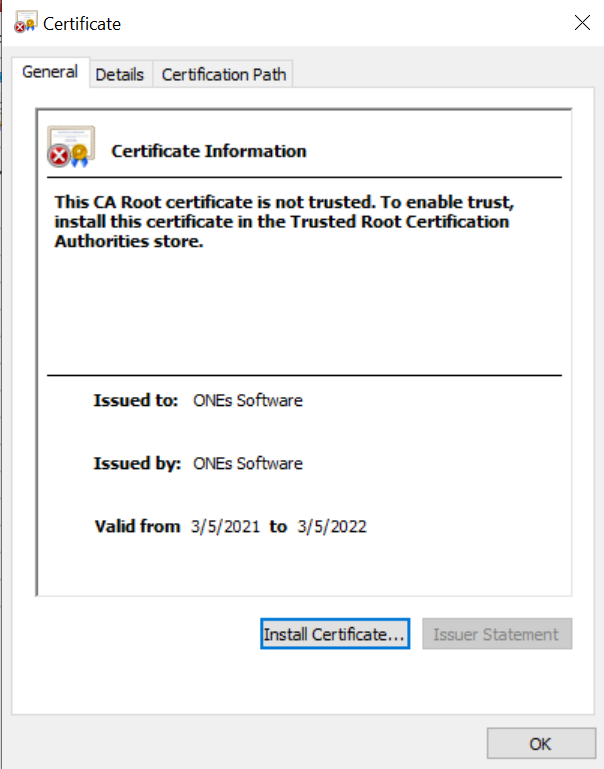 </センター>
</センター> - ローカル マシンにインストールすることを選択し、
次へをクリックします。 <センター>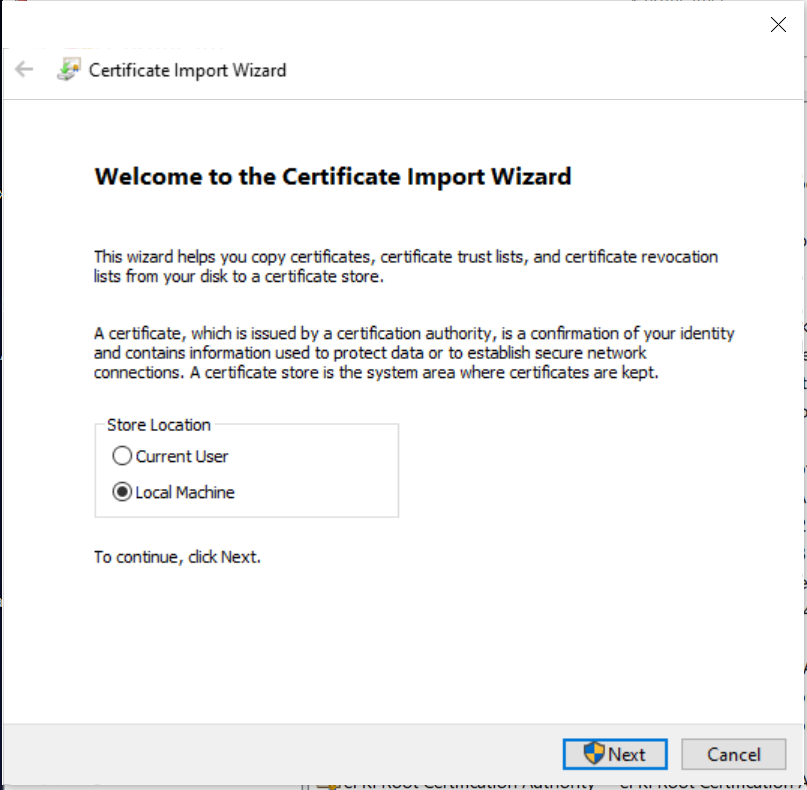 </センター>
</センター> - [Put all certificates in the following storage] を選択し、
Browse..をクリックします。 <センター>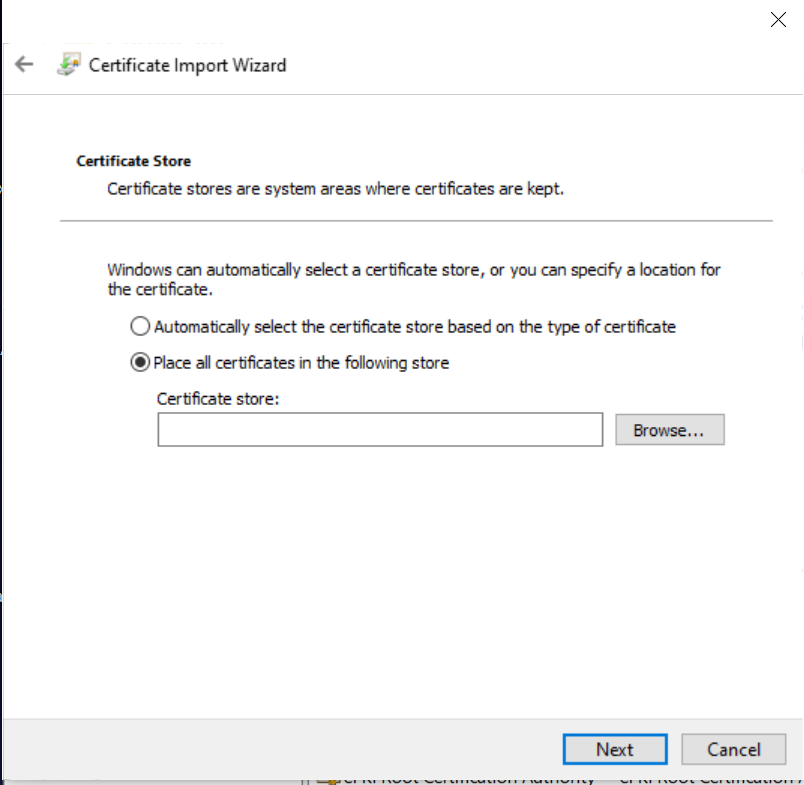 </センター>
</センター> **信頼されたルート証明機関**を選択し、OKをクリックしてから次へをクリックして、証明書のインストールを完了します。 <センター>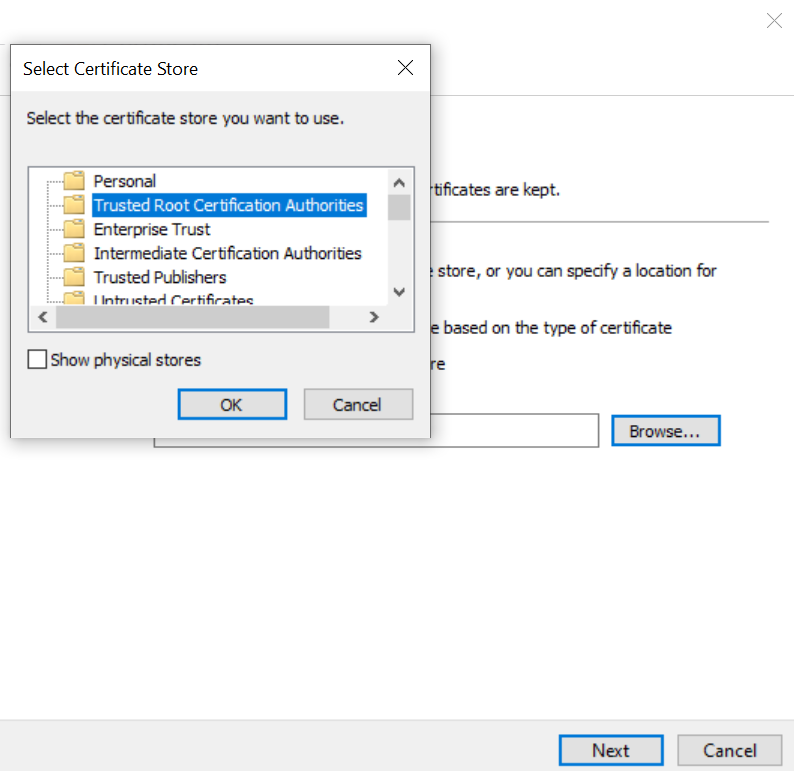 </センター>
</センター>- ここからインストーラーをダウンロードします ONES Windows Player.msixbundle
- ダウンロードしたファイルをダブルクリックし、
インストールをクリックします 起動ボタンをクリックすると、インストールが完了します。 ONES Player のインストールが完了したら、Connect Server に移動して ONES をオンにして 端末のセットアップ を続行してください。デバイスを接続します。
情報
Windows が起動すると、ONES Player が自動的にフルスクリーンで起動します。 自動起動をキャンセルしたい場合は、以下の手順に従ってください。
- Windows 検索ボタンをクリックし、
launcher appと入力します。 起動アプリケーションをクリックすると、起動アプリケーションの一覧が表示されます。- ONES Player に移動し、
トグル ボタンをクリックして自動開始をオフにします。